MFC-9140CDN
Întrebări frecvente şi depanare |
Configurați și utilizați funcția Scanare către FTP
Caracteristica Scanare către FTP vă permite să scanați un document alb-negru sau color direct pe un server FTP din rețeaua locală sau de pe Internet. Detaliile necesare pentru a utiliza funcția Scanare către FTP pot fi introduse utilizând gestionarea bazată pe Web pentru a preconfigura și stoca detaliile într-un profil FTP.
Faceți click pe link pentru pași:
- Pentru a configura profilurile FTP pentru funcția Scanare către FTP
- Pentru a utiliza funcția Scanare către FTP
Scanarea către FTP este disponibilă numai după configurarea profilurilor FTP.
I. pentru a configura profilurile FTP pentru funcția Scanare către FTP:
- Imprimați raportul de configurare a rețelei pentru a obține adresa IP a aparatului Brother. > Faceți click aici pentru a vedea cum să imprimați lista Network Configuration.
-
Deschideți gestionarea bazată pe Web pe un computer conectat la aceeași rețea ca și computerul Brother. Pentru a utiliza gestionarea bazată pe Web, deschideți un browser web (cum ar fi Internet Explorer) și introduceți adresa IP a aparatului Brother din lista Configurare rețea. Ex: http://XXX.XXX.XXX.XXX - unde xxx.xxx.xxx.xxx.xxx este adresa IP a aparatului dvs.)
dacă ați setat anterior o parolă, tastați-o, apoi apăsați .
. - Faceţi click pe fila Scan.
- Selectați meniul Scanare către FTP/rețea .
- Selectați opțiunea FTP pentru profilul pe care doriți să îl utilizați pentru Scanare în FTP.
-
Sub creare nume fișier definit de utilizator, puteți introduce un nume de fișier care să fie utilizat ca prefix pentru documentele scanate. Puteți stoca două nume de fișiere definite de utilizator, în plus față de cele șapte nume de fișiere presetate.
Pot fi introduse maxim 15 de caractere. -
După efectuarea tuturor modificărilor, faceți clic pe trimitere.
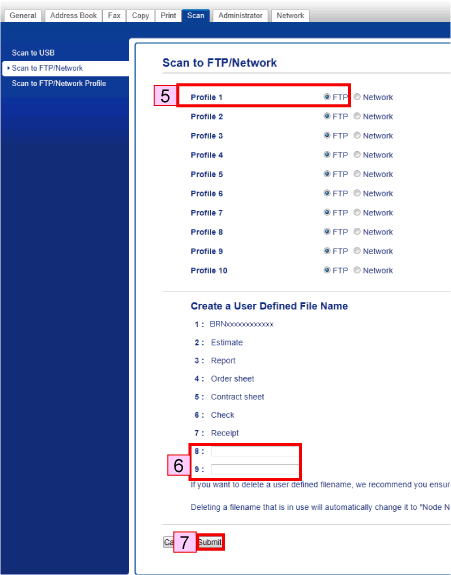
- Faceți clic pe Scanare către profil FTP/rețea.
-
Faceți clic pe numele profilului pe care doriți să îl configurați și modificați setările Scanare către FTP.
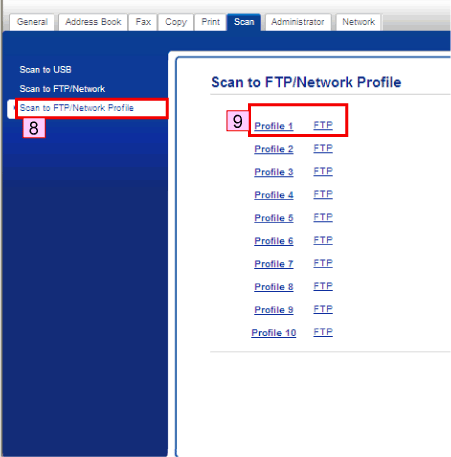
-
Introduceți următoarele informații:
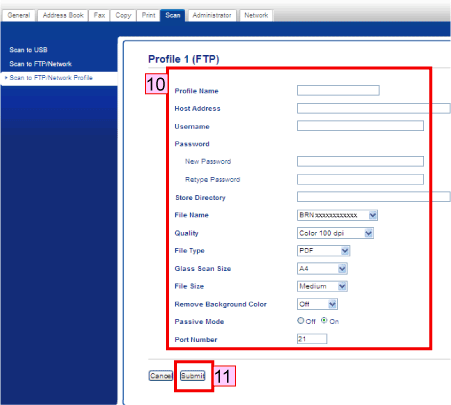
Denumire profil
Introduceți numele pe care doriți să îl utilizați pentru profilul serverului FTP. Veți vedea acest nume pe aparatul Brother atunci când utilizați funcția Scanare către FTP. (Până la 15 caractere)
Adresă gazdă:
Introduceți adresa gazdă (până la 64 caractere), care este numele de domeniu al serverului FTP la care doriți să vă conectați sau adresa IP a serverului FTP. (Ex: ftp.example.com sau 192.23.56.189)
Nume de utilizator:
Introduceți numele de utilizator care a fost înregistrat pe serverul FTP al utilajului. (Până la 32 caractere)
Parolă/Reintroducere parolă:
Introduceți parola care a fost înregistrată pe serverul FTP al mașinii. (Până la 32 de caractere)
Catalog de Magazin:
Introduceți dosarul destinație unde va fi stocat documentul pe serverul FTP. Asigurați-vă că introduceți o bară oblică înainte înainte de calea directorului /. (ex: /frate/abc) (până la 60 caractere)
Nume fișier:
Selectați numele de fișier pe care doriți să îl utilizați ca prefix la documentul scanat. Vă ajută să identificați documentul scanat. Puteți alege dintre șapte presetări și două nume de fișiere definite de utilizator. Numele fișierului care va fi utilizat pentru documentul dvs. Va fi numele fișierului pe care l-ați ales, plus ultimele 6 cifre ale contorului scanerului flatbed/ADF plus extensia de fișier. (ex: Estimate098765.pdf De asemenea, puteți introduce manual un nume de fișier de până la 15 de caractere.
Quality
Selectați calitatea scanării. Dacă alegeţi opţiunea , aparatul va solicita utilizatorului să selecteze o setare la fiecare utilizare a profilului de scanare.
Tip fişier
Selectaţi tipul de fişier pe care doriţi să-l utilizaţi pentru documentul scanat. Dacă alegeţi opţiunea , aparatul va solicita utilizatorului să selecteze o setare la fiecare utilizare a profilului de scanare. Dacă selectaţi Secure PDF (PDF securizat), aparatul vă va solicita să introduceţi o parolă de 4 cifre utilizând numerele 1 – 9 înainte de începerea scanării.
Glass Scan Size (Dimensiune scan de pe sticlă)
Selectați formatul documentului. Acest lucru este necesar pentru a vă asigura că fişierul scanat are dimensiunea corectă. Dacă alegeţi opţiunea , aparatul va solicita utilizatorului să selecteze o setare la fiecare utilizare a profilului de scanare.
Dimensiunea fişierului
Selectați dimensiunea fișierului. Dacă alegeţi opţiunea , aparatul va solicita utilizatorului să selecteze o setare la fiecare utilizare a profilului de scanare.
Ştergeţi culoarea de fundal
Selectați nivelul. Puteţi utiliza această funcţie pentru a şterge culoarea de fundal din documente pentru a face datele scanate mai lizibile.
Passive Mode (Mod pasiv)
Setați modul pasiv OPRIT sau PORNIT în funcție de configurația serverului FTP și a firewall-ului de rețea. Implicit, această setare este On (Pornit).
Număr port
Introduceți numărul portului utilizat pentru a accesa serverul FTP. În mod implicit, portul este 21, dar îl puteți modifica dacă serverul dvs. Utilizează un alt port. - După ce ați introdus setările, faceți clic pe trimitere.
II. Pentru a utiliza funcția Scanare către FTP:
- Alimentați documentul.
- Apăsați (Scan).
- Glisaţi spre stânga sau dreapta pentru a afișa (to FTP).
- Apăsați (to FTP).
- Apăsaţi OK.
- Apăsați tasta săgeată sus sau jos pentru a afișa profilurile FTP, apoi apăsați profilul pe care doriți să îl utilizați. Dacă profilul nu este complet, vi se va solicita să introduceți informațiile lipsă.
-
Apăsați Start pentru a începe scanarea. Afișajul utilajului indică Conectarea. Atunci când conexiunea la serverul FTP este de succes, aparatul va începe procesul de scanare.
Dacă nu aţi primit răspuns la întrebarea dumneavoastră, aţi verificat celelalte întrebări frecvente?
Dacă aveţi nevoie de asistenţă suplimentară, vă rugăm să contactaţi serviciul de asistenţă clienţi Brother:
Spuneţi-vă părerea despre conţinutul furnizat
Pentru a ne ajuta să îmbunătăţim serviciile de asistenţă, vă rugăm să vă spuneţi părerea.
